両方向型抜き
両方向型抜き方向は、設計領域の内側に配置されるモールド型を2つに分ける面を指定するのに使用する製造制約のタイプです。

鋳造や機械加工でパートを製造する場合、最適化形状は、パートが形成された後にモールド型を2つの半分に分離できるような形状になる必要があります。両方向型抜き方向は、設計領域の内側に配置されるモールド型を2つに分ける面を指定するのに使用します。モールド型の両半分を2つの異なる方向に設計領域から引き離します。これにより、一方向型抜き制約とは少し異なる結果が得られます。モールド型の両半分には、設計領域全体ではなく1つのセクションのみが含まれるからです。両方向型抜き方向を設計領域に定義すると、型抜き方向に沿ったパーティング面の最適な位置は、最適化によって自動的に決められます。設計領域内の分割面の位置はユーザーが指定するものではありません。
両方向型抜き方向は最適化には有効ですが、解析には無効です。
両方向型抜きの適用
両方向型抜きツールを選択し、設計領域をクリックして、両方向型抜き制約を適用します。
マイクロダイアログオプション
形状コントロールをダブルクリックして編集し、マイクロダイアログオプションにアクセスします。
| アイコン | 説明 |
|---|---|
| 型抜き方向の追加 / 編集 | クリックして、両方向型抜き方向を別のタイプの型抜き方向に変換します。 |
| 最適化されたパートの内部空洞を取り除きます。 | |
| 型抜き方向を反転します。 | |
| 形状コントロールを回転します。 | |
| 形状コントロールを移動した後に設計領域に揃えます。デフォルトでは、形状コントロールは特定の設計領域の空間内の向きに合わせて最も自然な向きをキャプチャーするように位置付けられます。 | |
 |
形状コントロールをグローバル軸に揃えます。 |
両方向型抜きの例
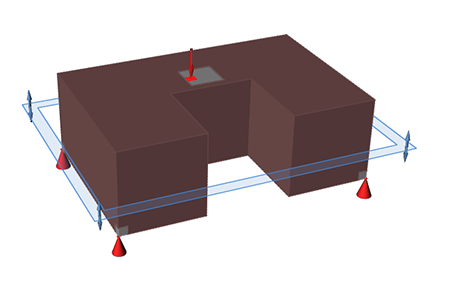
図 1. 設計領域
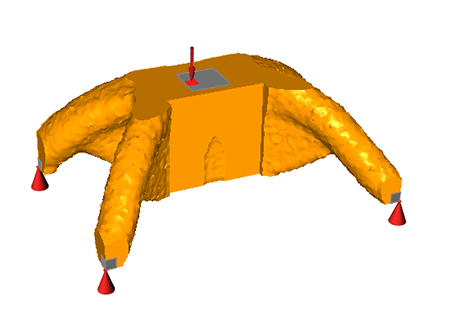
図 2. 両方向型抜き方向を適用した最適化形状
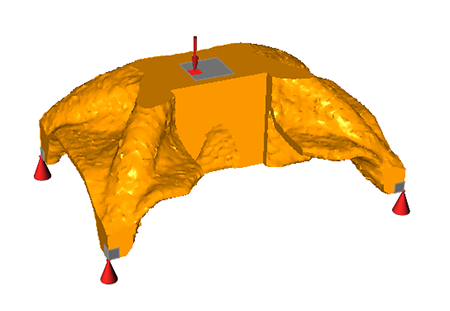
図 3. 両方向型抜き方向に穴なしオプションを追加した最適化形状
